win10如何初始化电脑
Windows 10初始化电脑通常指的是将系统恢复到初始状态,这有助于解决系统错误、病毒攻击或其他问题,以下是几种不同的方式,用于在Windows 10中初始化或重置电脑。
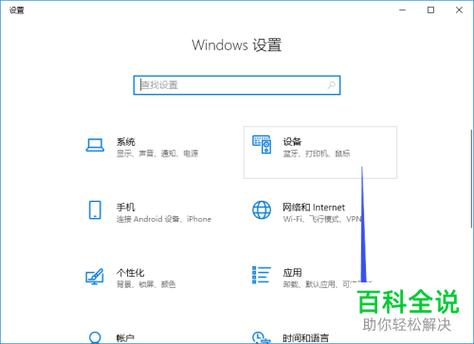
使用“重置此电脑”功能
Windows 10提供了一个内置的“重置此电脑”选项,允许用户将系统恢复到初始状态而不必删除所有个人文件。
步骤:
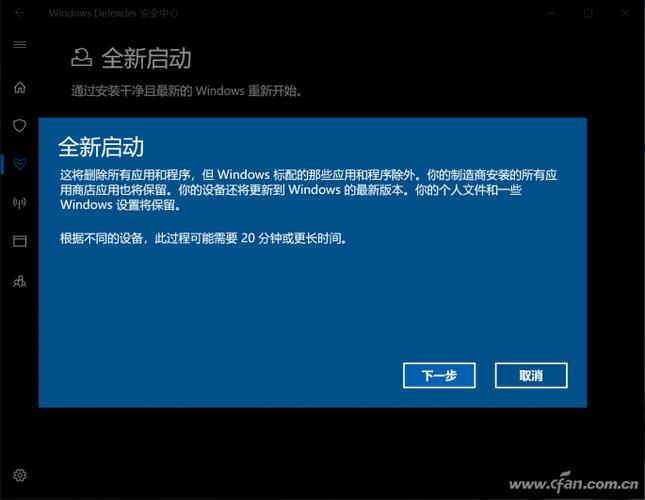
1、打开设置应用(快捷键Win + I)。
2、点击“更新和安全”。
3、选择“恢复”选项卡。
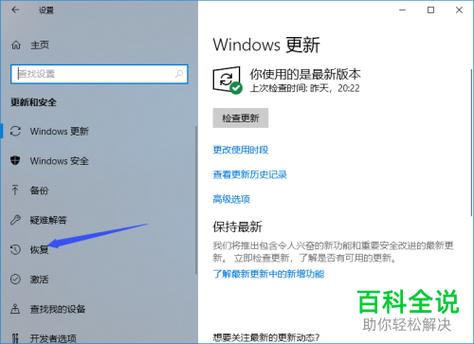
4、在“重置此电脑”下,点击“开始”。
5、你可以选择“保留我的文件”或“删除所有内容”,假如选择保留文件,你的个人文件将被保留,但是应用程序和设置会被重置。
6、接下来,选择清除驱动器的级别,一般建议选择仅删除个人文件,这样可以更快完成重置。
7、点击“重置”按钮,等待过程完成即可。
使用系统恢复点
假如你之前创建了系统恢复点,可以使用它来将系统还原到没有问题的状态。
步骤:
1、在搜索栏输入“创建还原点”,然后选择“系统属性”。
2、在系统属性窗口中,点击“系统保护”选项卡。
3、点击“系统还原…”按钮。
4、选择一个合适的系统还原点,然后点击“下一步”。
5、按照提示完成系统还原过程。
使用安装媒体进行系统重置
假如你无法通过上述方法重置电脑,可能需要使用Windows 10安装媒体来进行系统重置。
步骤:
1、准备一个Windows 10安装USB驱动器或DVD。
2、重启电脑,并在启动时进入BIOS或UEFI设置,设置从USB或DVD启动。
3、跟随屏幕上的指示开始安装过程。
4、在安装类型选择界面,选择“自定义:仅安装Windows(高级)”。
5、选择你想清理的驱动器分区,然后选择格式化,注意,这将删除该分区上的所有数据。
6、继续安装过程,完成后你将得到一个全新的Windows 10系统。
使用命令提示符重置电脑
你还可以使用命令提示符来执行系统重置。
步骤:
1、以管理员身份运行命令提示符。
2、输入命令systemreset -cleanpc并按回车键。
3、遵循屏幕上的提示来完成重置过程。
注意事项:
在进行任何重置操作之前,请确保备份了所有重要文件,一旦开始重置过程,未备份的数据可能会被永久删除。
相关问题与解答
Q1: 重置电脑后,我是否需要重新安装所有的驱动程序和应用程序?
A1: 当你使用“重置此电脑”功能且选择“保留我的文件”时,Windows会尝试保留现有的驱动程序和应用程序,但有时候,某些驱动程序和应用程序可能需要在重置后重新安装以确保最佳性能。
Q2: 我可以在不丢失个人文件的情况下重置Windows 10吗?
A2: 是的,使用“重置此电脑”功能时选择“保留我的文件”选项,可以重置系统同时保留你的个人文件,应用程序和设置将会被重置到初始状态。
本文由尤尤互联整理收集 ,转载保留链接!网址:http://www.ldadam.com/categor/post/16.html
1.本站遵循行业规范,任何转载的稿件都会明确标注作者和来源;2.本站的原创文章,请转载时务必注明文章作者和来源,不尊重原创的行为我们将追究责任;3.作者投稿可能会经我们编辑修改或补充。

